Хотите воспользоваться преимуществами учетной записи Microsoft в Windows 10 без адреса электронной почты Microsoft? Нет проблем. Вы можете просто использовать один из существующих адресов, не принадлежащих Microsoft, например Gmail, iCloud или Yahoo! настроить учетную запись.
Откройте меню «Пуск» и выберите «Имя пользователя»> «Изменить настройки учетной записи». Далее, под своей учетной записью, нажмите на Вместо этого войдите в систему с учетной записью Microsoft.
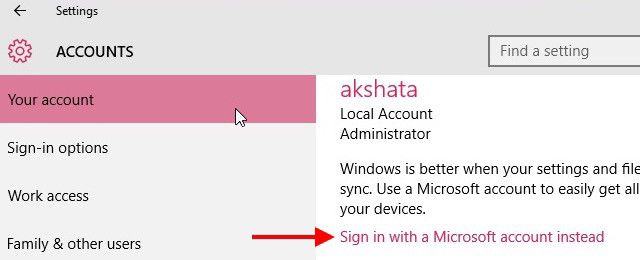
Когда вы видите приглашение входа в систему, ищите Нет аккаунта? Создай! ссылку и нажмите на нее.
Теперь вы можете ввести свой адрес электронной почты не Microsoft, чтобы связать его с вашей новой учетной записью Microsoft. Вам также необходимо ввести несколько деталей, таких как ваш пароль, полное имя, день рождения и страна. Игнорировать Получить новый адрес электронной почты ссылку и продолжить, нажав Далее.
На следующем экране вы можете отказаться от персонализированной рекламы Microsoft
и рекламные предложения. Нажмите Next еще раз и следуйте инструкциям на экране для завершения процесса установки. Ваша учетная запись Microsoft с адресом электронной почты не от Microsoft теперь готова к использованию с Windows 10!
Моя учетная запись Microsoft связана с адресом GMail
Microsoft владеет Skype
Я захожу в свою учетную запись Skype с адресом GMail и паролем Microsoft— Deep Jump Up (@_Gaeel_) 25 ноября 2014 г.
Вы также можете использовать Windows с локальной учетной записью, но приятно иметь учетную запись Microsoft для таких преимуществ, как сохранение персонализированных настроек, загрузка приложений из Магазина Windows и синхронизация паролей Edge.
Используете ли вы учетную запись Microsoft или локальную учетную запись с Windows 10? Скажите нам, почему вы предпочитаете одно над другим!
Изображение предоставлено: учетная запись Microsoft. Вход через GongTo через Shutterstock.


![Остановить раздражающие запросы UAC — Как создать белый список управления учетными записями пользователей [Windows]](https://helpexe.ru/wp-content/cache/thumb/77/8e62ab989944e77_150x95.png)


![Оптимизируйте производительность вашего диска с Auslogics Disk Defrag Pro [Дешевая распродажа]](https://helpexe.ru/wp-content/cache/thumb/51/2ba6382d8953d51_150x95.png)